Как запустить функцию процентиля если в excel
Вы можете использовать следующую формулу для выполнения функции процентиля ЕСЛИ в Excel:
=PERCENTILE(IF( GROUP_RANGE = GROUP , VALUES_RANGE ), k)
Эта формула находит k-й процентиль всех значений, принадлежащих определенной группе.
Когда вы вводите эту формулу в ячейку Excel, вам нужно нажать Ctrl + Shift + Enter , потому что это формула массива.
В следующем примере показано, как использовать эту функцию на практике.
Пример: функция процентиля ЕСЛИ в Excel
Предположим, у нас есть следующий набор данных, который показывает баллы на экзамене, полученные 20 студентами класса A или класса B:
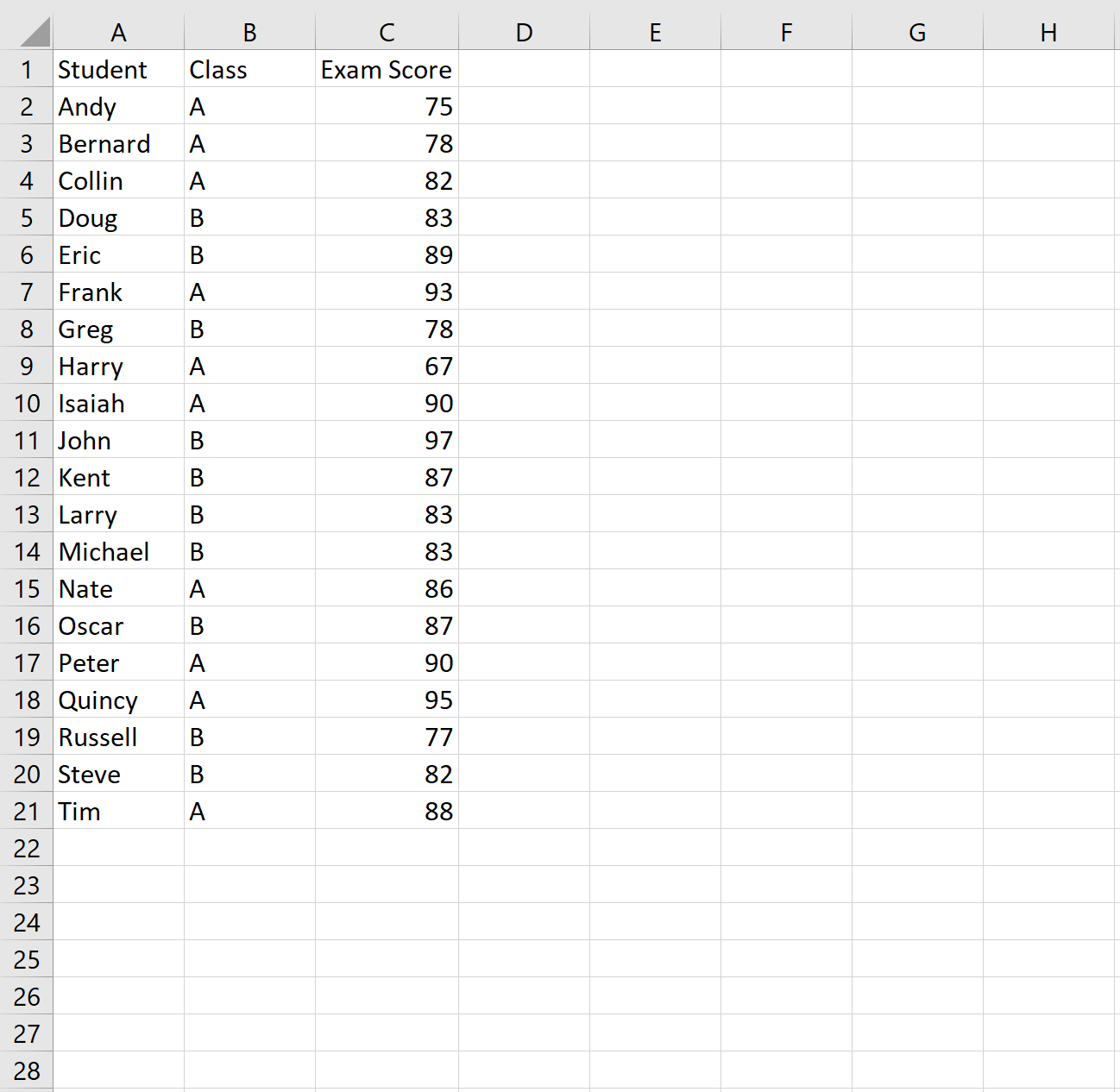
Теперь предположим, что мы хотим найти 90-й процентиль экзаменационных баллов для каждого класса.
Для этого мы можем использовать функцию =UNIQUE() , чтобы сначала создать список уникальных имен классов. В ячейку F2 введем следующую формулу:
= SINGLE ( B2:B21 )
Как только мы нажмем Enter, отобразится список уникальных имен классов:
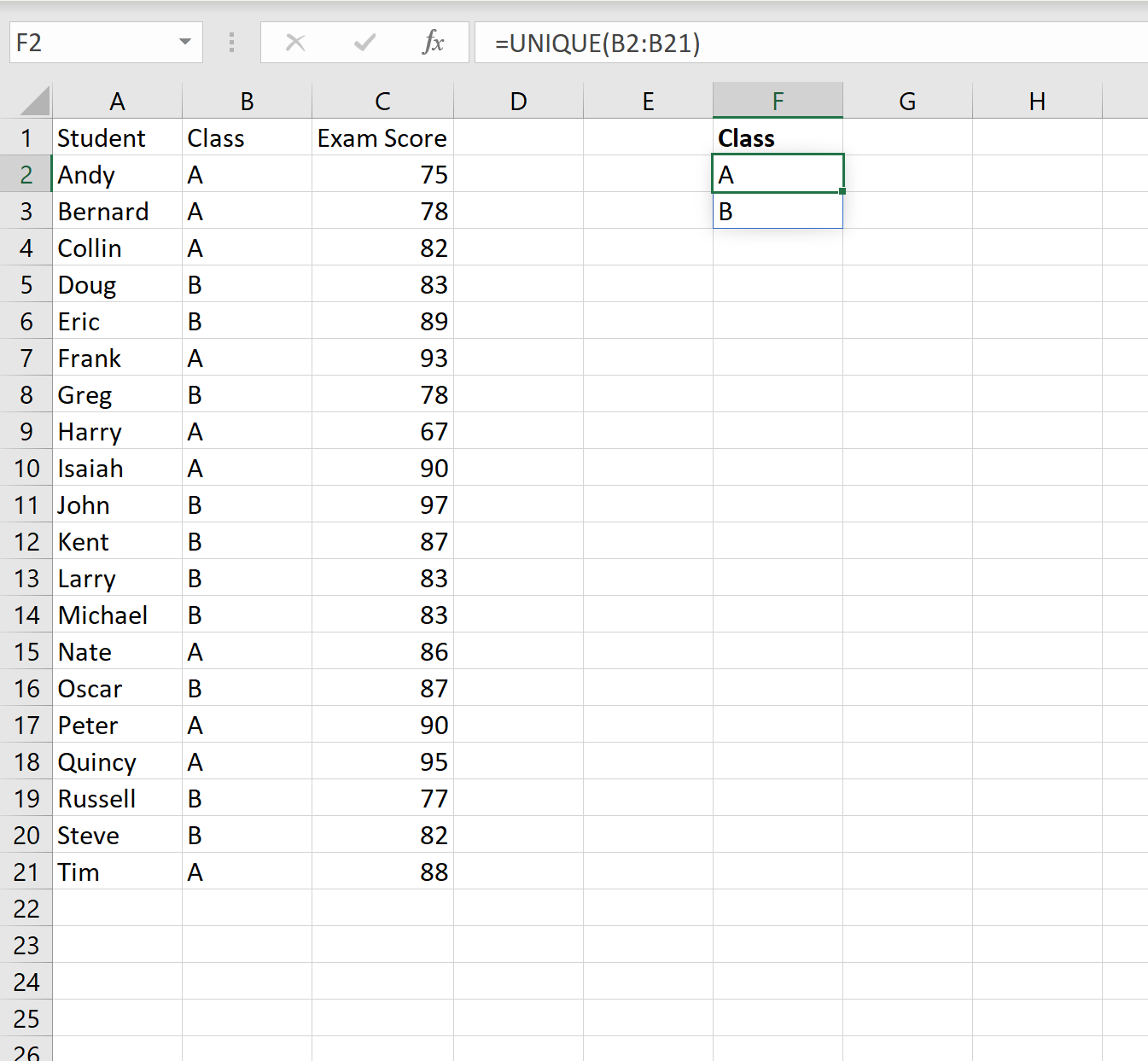
Далее мы можем использовать функцию =PERCENTILE() , чтобы найти 90-й процентиль результатов экзамена в каждом классе.
Мы введем следующую формулу в ячейку G2 и нажмите Ctrl + Shift + Enter , чтобы Excel знал, что это формула массива:
=PERCENTILE(IF( B2:B21 = F2 , C2:C21 ), 0.9)
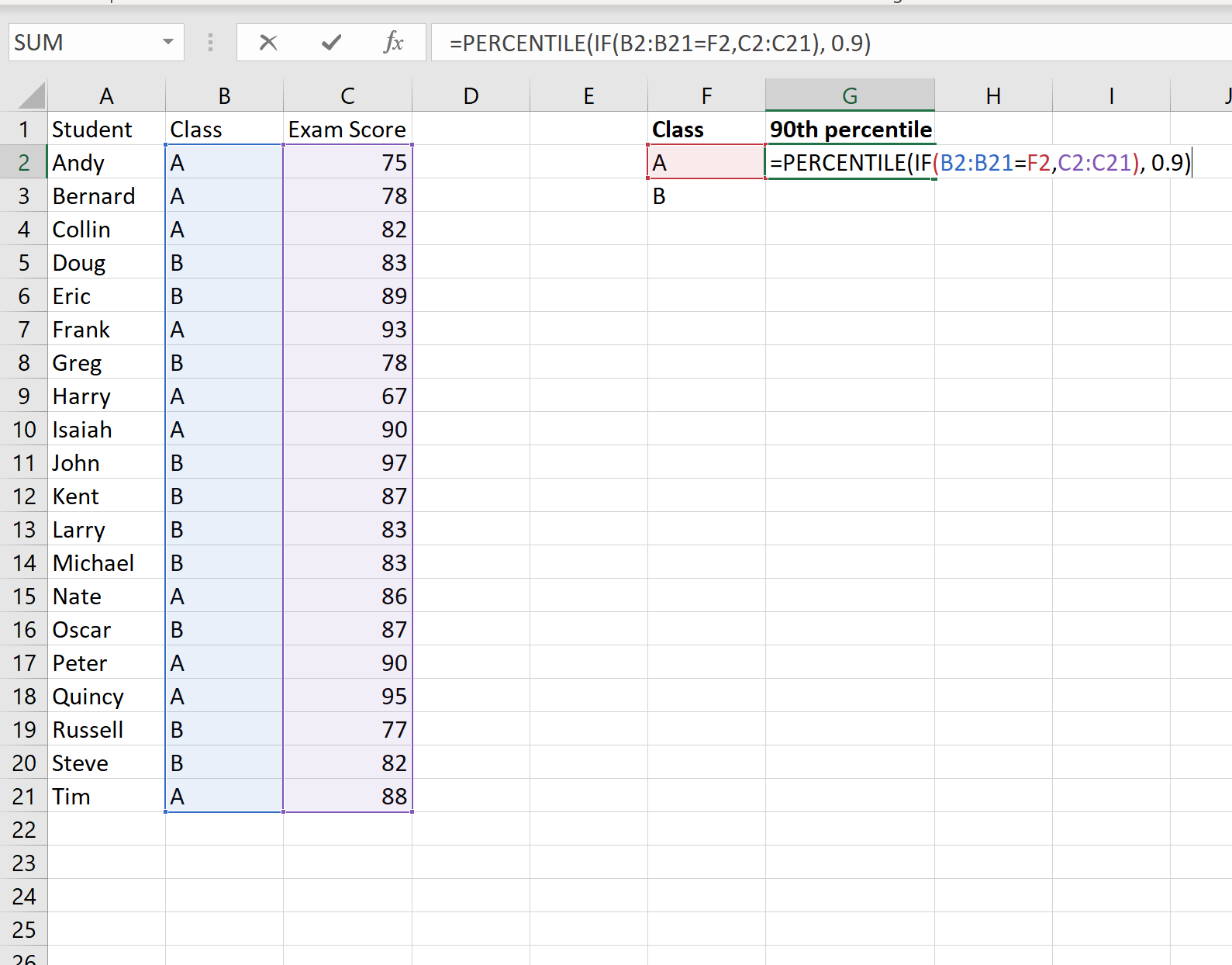
Затем мы скопируем и вставим эту формулу в оставшиеся ячейки столбца G:
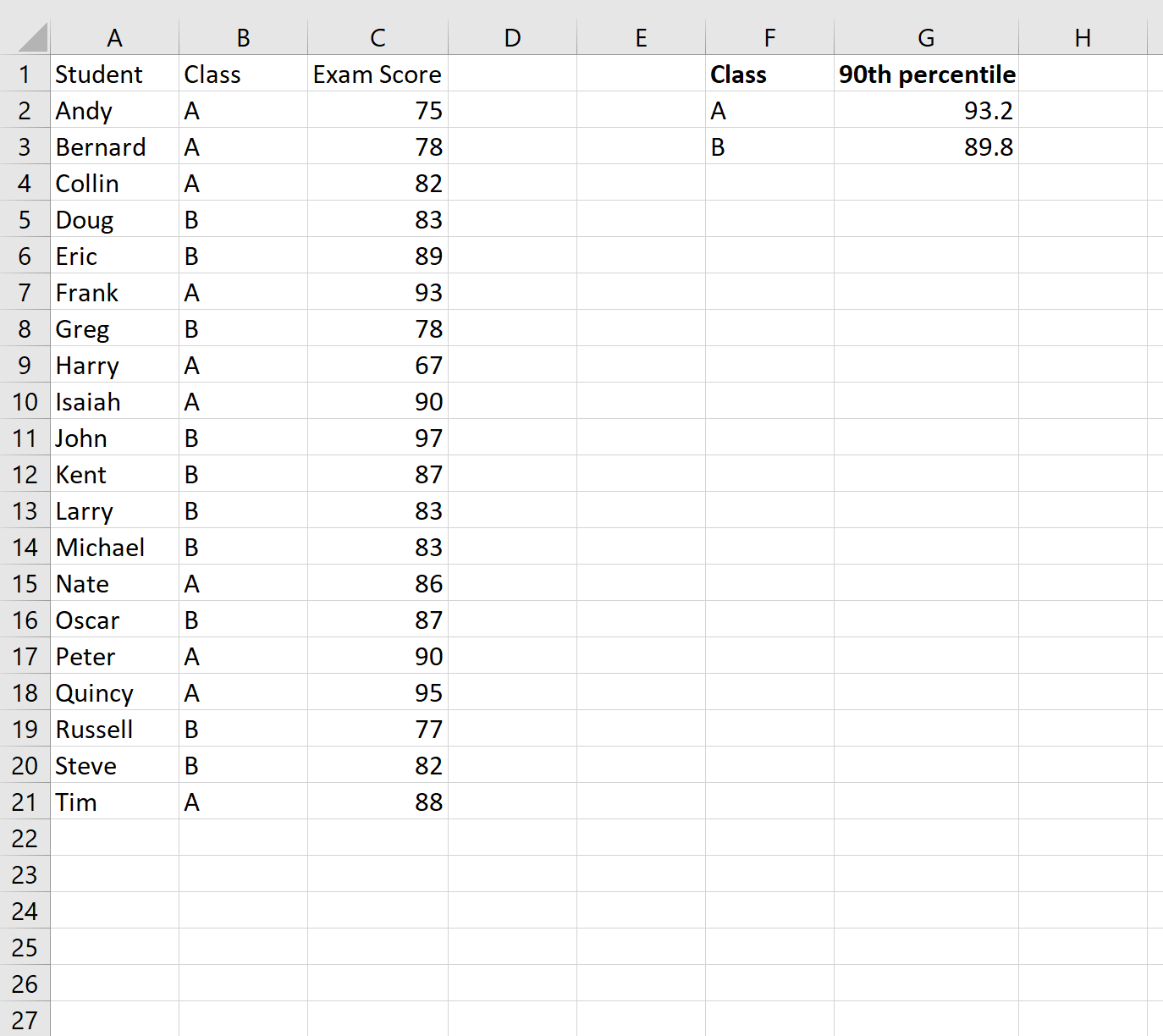
По результату мы видим:
- Значение 90-го процентиля баллов экзамена класса А составило 93,2 .
- Значение 90-го процентиля результатов экзамена по классу B составило 89,8 .
Примечание. Мы решили рассчитать 90-й процентиль, но вы можете рассчитать любой процентиль, который захотите. Например, чтобы вычислить 75-й процентиль баллов экзамена для каждого класса, можно заменить в формуле 0,9 на 0,75 .
Дополнительные ресурсы
В следующих руководствах объясняется, как выполнять другие распространенные задачи в Excel:
Как рассчитать сумму пяти чисел в Excel
Как рассчитать среднее и стандартное отклонение в Excel
Как рассчитать межквартильный размах (IQR) в Excel